
תוכן עניינים:
- מְחַבֵּר John Day [email protected].
- Public 2024-01-30 09:17.
- שונה לאחרונה 2025-01-23 14:46.


היי ח'ברה!
זהו המדריך הראשון שלי, והכנתי תצוגת LED מבוססת ארדואינו. אני מקווה שתאהב את זה! אם יש לך שאלות אתה מוזמן לשאול אותן:-)).
הרעיון העיקרי הוא שאם תדליק יריעת אקריליק (שיש בה משהו חקוק) מלמטה, התמונה החרוטה תדלק. תהיתי איך זה יראה, אם זה יאיר לקצב של מוזיקה, ואני חושב שזה יצא נהדר, טוב יותר ממה שציפיתי.
שלב 1: בחירת לוגו לתצוגה, איסוף חומרים וכלים




ראשית, אתה צריך לוגו שאתה רוצה להציג על הגיליון האקרילי. בחרתי בלוגו של להקת הרוק ההונגרית (אירופה) האהובה עלי, בשם Tankcsapda. הלוגו הוא צורה עגולה עם כוכבים ואות P, כפי שניתן לראות בתמונה.
לאחר מכן, עליך לאסוף את החומרים לפרויקט:
-ארדואינו ננו (כל ארדואינו יהיה מושלם, אבל הגודל משנה זו הסיבה שבחרתי בננו)
-כבל USB עבור Arduino
-חיישן מיקרופון עבור Arduino
-5 נוריות (אתה יכול להשתמש ברצועת לד וזה יחסוך הרבה זמן, אבל אני חדש בהלחמה ורציתי להתאמן, אז השתמשתי בכבלים, בתאומים ובהלחמות:-))
-כבלים
-סוויץ 'קטן (אופציונלי)
-170 מ"מ * 150 מ"מ * 4 מ"מ גיליון אקרילי
-קופסת עץ לבסיס
עץ נוסף (כדי להחזיק את יריעת האקריליק במקומה) - השתמשתי במשחקי קיבוע מעץ בצורת משולש
-בנק כוח (אופציונלי)
-צבע שחור (אופציונלי)
כלים:
-דבק עץ
-מברג
-תחנת הלחמה
-כלי חריטה
-מחשב עם Arduino IDE, לתכנת ה- Arduino (https://www.arduino.cc/en/main/software)
-כלי חיתוך
-כלי דבק חם
-מקדחה עם פיסות עץ (3 מ"מ, 5 מ"מ, 10 מ"מ)
שלב 2: עיצוב/ייצור הבסיס



אז אם יש לכם את קופסת העץ, השלב הבא הוא לצייר כמה "קווים עוזרים", שיהפכו את העבודה שלכם לקלה יותר עם הקידוח וההדבקה. הנחתי 5 חורים בקו האמצע עבור הנורות (5 מ"מ), חור 10 מ"מ בצד לחיישן המיקרופון, חור למתג הקטן ואחד לכבל (כ -3.5 מ"מ). אחר כך קידחתי את החורים והדבקתי את חלקי העץ הנוספים כדי להחזיק את יריעת האקריליק במקום. אתה יכול לראות בתמונות שהשתמשתי במפרידי מסטיק קטנים (4 מהם) משני צידי הגיליון האקרילי משני הצדדים, כדי לוודא שהכל יהיה הדוק.
שלב 3: בניית המעגל שלך
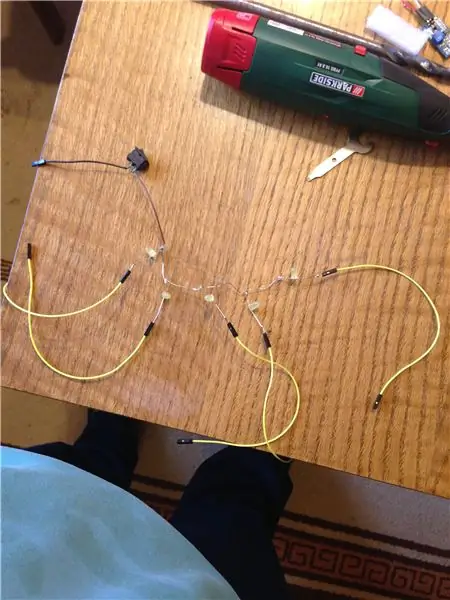
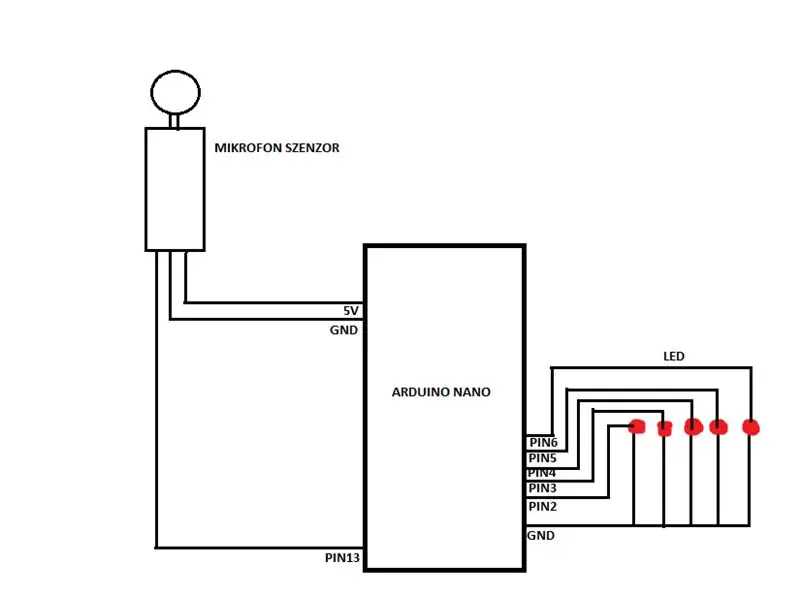
סליחה על הציור, אבל אני מקווה שהבנת אותו!: ד
פשוט חיברתי את הרגל השלילית של הנורות לחוט העובר לסיכת ה- GND שבארדואינו. השתמשתי גם במתג קטן שהנחתי על החוט שבין סיכת ה- GND לבין הלייד הקרוב ביותר, אבל זה אופציונלי.
וגם הלחמתי חוטים לכל הרגליים החיוביות כדי להיות ארוכים מספיק כדי להגיע לסיכות הארדואינו.
שלב 4: תכנות הארדואינו
אם הורדת את ה- Arduino IDE, עליך להגדיר תחילה את המכשיר שלך.
בשבילי:
כלים-> לוח: Arduino Nano, מעבד: ATmega328P, יציאה: COM9
והעליתי את הקוד לארדואינו שהעליתי.
לאחר מכן חיבר את סיכת חיישן המיקרופון 'Out' ל- D13, סיכת 'GND' ל- GND ו- pin 'VCC' ל- 5V על הארדואינו.
חיברו גם את הנוריות: החוט הארוך המשותף ל- GND אחר, והרגליים החיוביות של הנורות ל- D2, D3, D4, D5, D6.
שלב 5: חריטת גיליון האקריליק
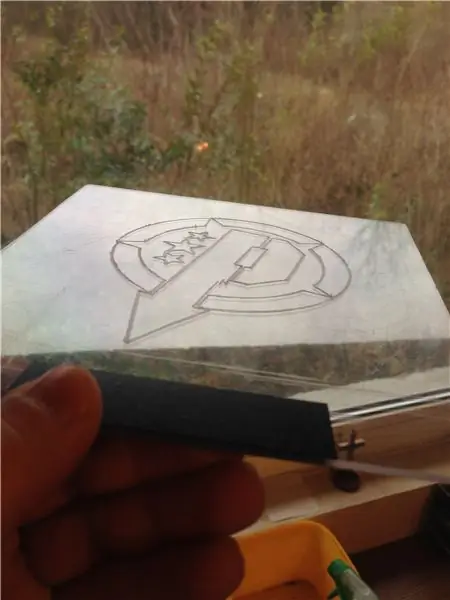
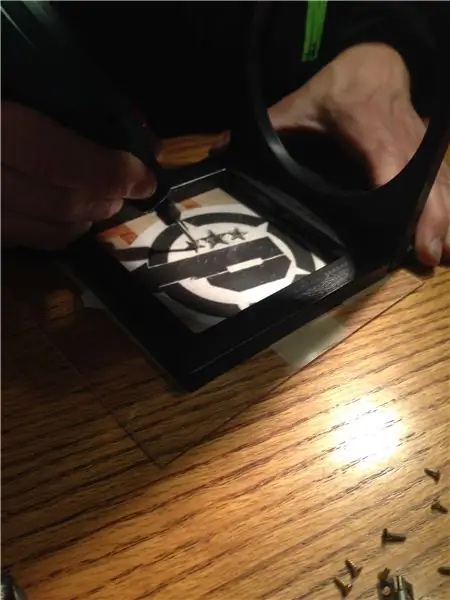
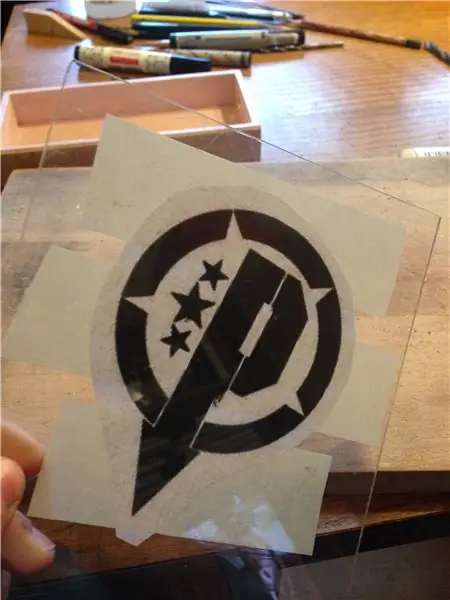
שים לב שאתה צריך לפחות 2 סנטימטרים כדי להחזיק את הגיליון האקרילי במקום כך שהתמונה שלי הייתה 15*15 ס"מ, אבל השתמשתי בדף 17*15 ס"מ, כך שהתצוגה הנראית היא 15*15 ס"מ בלבד:-).
הדפסתי את הלוגו על פיסת נייר שהנחתי בצד החיצוני של הדף האקרילי. אחר כך השתמשתי בזכוכית מגדלת כדי להקל על העבודה שלי וחרטתי את הלוגו עם הקטע הקטן ביותר שניתן לכלי החריטה.
שלב 6: צביעה והרכבה




השתמשתי בצבע שחור מאט, וזה נראה די טוב על משטח העץ! הקפד לבדוק את המעגל לפני שאתה מדביק את החלקים לקופסה! לאחר מכן זיגתי את חיישן המיקרופון, המתג והנורות והנחתי את הדף האקרילי למעלה. (אתה יכול להוציא את הסדין האקרילי בכוח, אבל הוא די הדוק).
אני מקווה שאהבתם את הפרויקט הזה, אם גם אתם תצליחו לפרסם אותו בקטע ההערות!
מוּמלָץ:
תצוגת שעון תצוגת LED עם מטריקס LED בשליטת WiFi: 3 שלבים (עם תמונות)

תאורת שעון תצוגת מטריצת תצוגת LED מבוקרת באמצעות WiFi: רצועות LED הניתנות לתכנות, למשל מבוסס על WS2812, מרתקים. יישומים הם רבים ואתה יכול להשיג תוצאות מרשימות במהירות. ואיכשהו בניית שעונים היא תחום אחר שאני חושב עליו הרבה. מתחיל עם קצת ניסיון בתחום
בור אש עם להבה ריאקטיבית לקול, רמקול בלוטות 'ולדים מונפשים: 7 שלבים (עם תמונות)

בור אש עם להבה ריאקטיבית של קול, רמקול בלוטות 'ולדים מונפשים: שום דבר לא אומר שעון הקיץ ממש כמו להירגע ליד האש. אבל אתה יודע מה יותר טוב מאש? אש ומוזיקה! אבל אנחנו יכולים ללכת צעד אחד, לא, עוד שני צעדים קדימה … אש, מוסיקה, נורות LED, להבה תגובתית קולית! זה עשוי להישמע שאפתני, אבל זה
קוביית אור תגובתית קול, מוצגת ב- Hackspace: 5 שלבים

קוביית אור תגובתית קול, מוצגת ב- Hackspace: מבוא היום אנו הולכים ליצור קוביית עץ ריאקטיבית. אשר ישנה את הצבע בסנכרון מושלם לצלילים או לרטט שמסביב. הופיע בגיליון 16 #Hackspace https://hackspace.raspberrypi.org/issues/16 חומרה נדרשת
רמקול Bluetooth עם מטריצת LED-מוסיקה-תגובתית: 12 שלבים (עם תמונות)

רמקול Bluetooth W/ מטריצת LED-מוסיקה-תגובתית: פרויקט זה נכנס לתחרות האלחוטית ותחרות ה- LED-אם אתה אוהב את זה, אעריך מאוד את ההצבעה שלך. תודה! עיצבתי ובניתי רמקול Bluetooth DIY עם מטריצת LED משולבת. מטריצת ה- LED כוללת מספר
PixelOrgan: רצועת LED DotStar בתגובה לקול (עם MicroView): 3 שלבים (עם תמונות)

PixelOrgan: רצועת LED DotStar בתגובה לקול (עם MicroView): זהו דבר אורגני בהיר כאשר קלט מיקרופון מובנה מוצג ברצועת LED של DotStar 72 כך שהנורית העליונה מייצגת את הנוכחי גבוה/בינוני/נמוך leves כ- R/G/B, ושאר הנורות מייצגות ערכים קודמים (כך שנקבל
